初期設定編
AdFlow
マニュアル・ガイドManual
AdFlow マニュアル・ガイド > 初期設定編
初期設定について
ここではAdFlow利用に必要な設定の5ステップをご案内します。
全体で15分程度の所要時間となります。内容に関してご不明な点がございましたら担当までお気軽にお問い合わせください。
初期設定の5ステップSTEP1:組織設定
|
《 事前に用意するもの 》
・メンバーのメールアドレスリスト
・制作依頼先のAdFlow企業コード(※企業コードの確認方法はSTEP4に記載)
STEP1:組織設定
社内のグループ(組織)情報を設定します。設定する単位は、グループに所属しているメンバーや制作パートナー情報など各組織間の情報閲覧や担当サービス(顧客)を基準にします。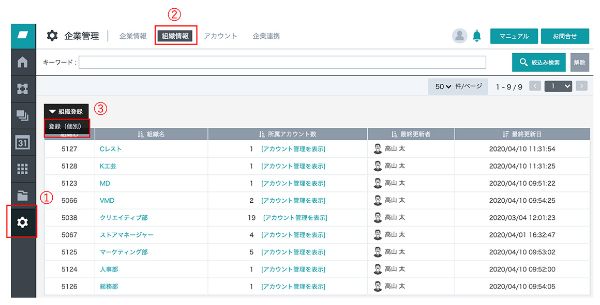 |
操作手順 1.「企業管理(歯車マーク)」をクリック。2.「組織情報」をクリック。 3.「登録(個別)」をクリック。 |
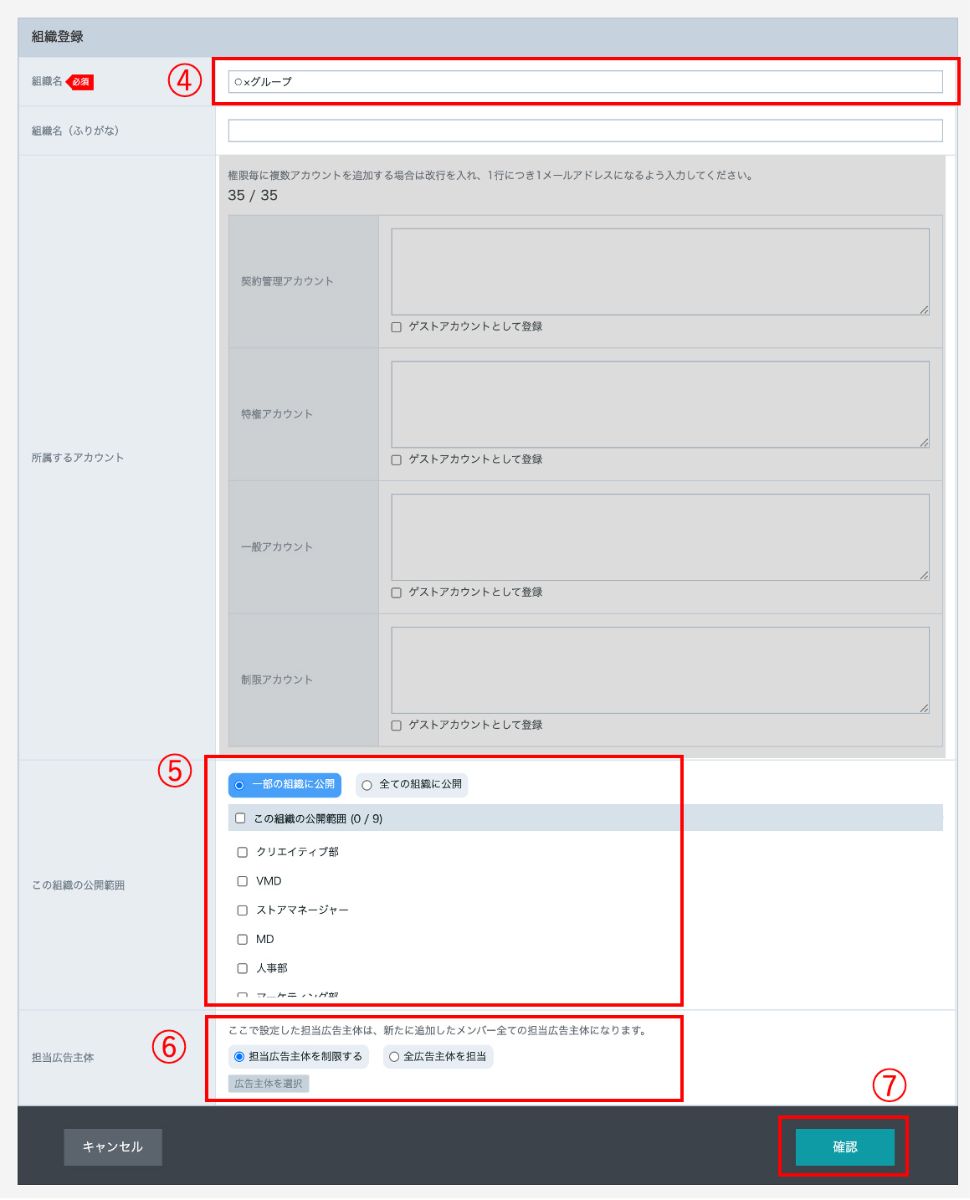 |
4.「組織名」を入力。 5.「この組織の公開範囲」で組織間の情報公開範囲を設定。 6.「担当広告主体」を設定。 7.「確認」をクリック。 8. 入力情報の確認画面を確認し、「登録」をクリック。(左の図にはありませんが、必ず実行してください。) |
STEP2:広告主体設定
案件の情報を整理するためのカテゴリーを設定します。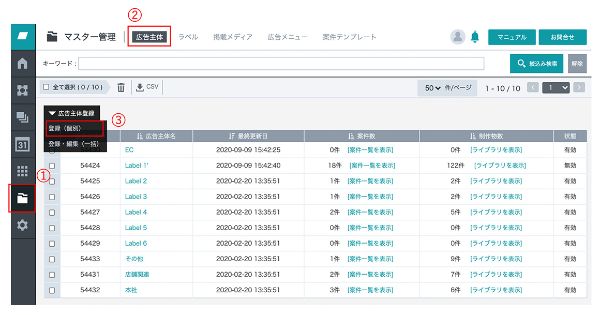 |
操作手順 1.「マスター管理(フォルダマーク)」をクリック。2.「広告主体」をクリック。 3.「登録(個別)」をクリック。 |
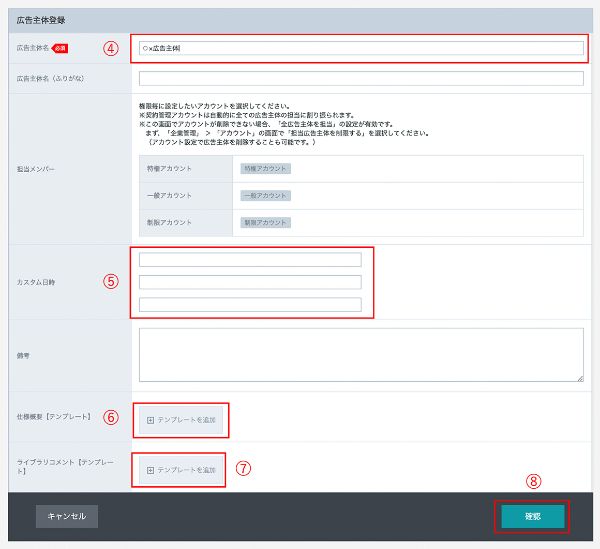 |
4.「広告主体名」を入力。 5.「カスタム日時」を入力。 ※任意 6.「仕様概要テンプレート」を設定。 ※任意 7.「ライブラリコメント」を設定。 ※任意 8.「確認」をクリック。 9.入力情報の確認画面を確認し、「登録」をクリック。(左の図にはありませんが、必ず実行してください。) |
STEP3:アカウント(ユーザー登録)設定
AdFlowにログインするユーザーを登録します。登録が必要なメンバーのメールアドレスを用意しましょう。
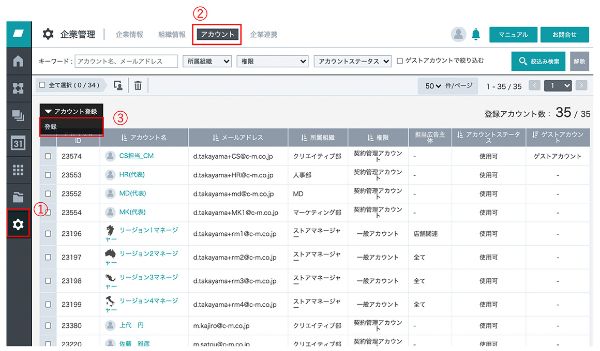 |
操作手順 1.「企業管理(歯車マーク)」をクリック。2.「アカウント」をクリック。 3.「登録」をクリック。 |
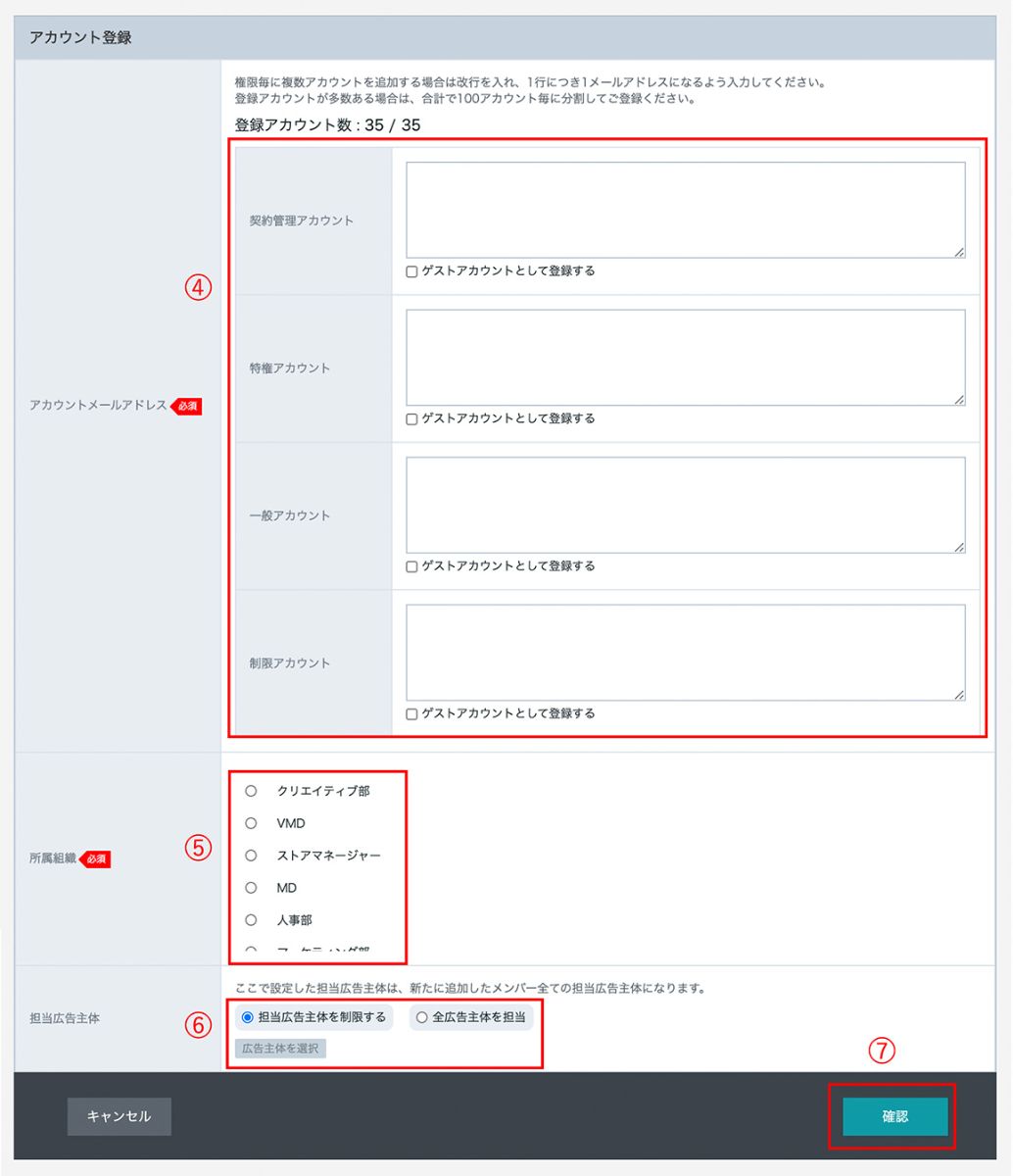 |
4.設定する権限ごとにメールアドレスを入力。 5.「所属組織」を選択。 6.「担当広告主体」を選択。 7.「確認」をクリック。 8.入力情報の確認画面を確認し、「登録」をクリック。(左の図にはありませんが、必ず実行してください。) |
STEP4:企業連携(制作パートナー登録)設定
自社(発注側)と、社内組織または社外の依頼先企業(受注側)のAdFlow環境を連携して、AdFlow内で制作の受発注を行えるようにします。連携にはまず、受注側の企業コードを発注側へ伝える必要があります。
▽企業コードの確認方法
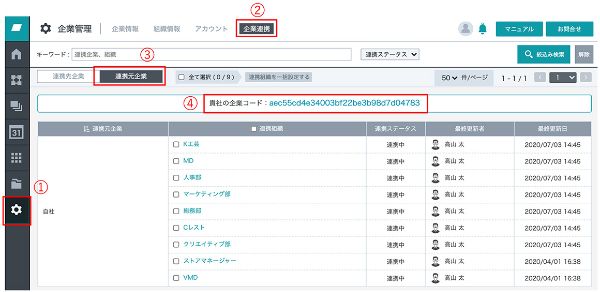 |
操作手順 1.「企業管理(歯車マーク)」をクリック。2.「企業連携」をクリック。 3.「連携元企業」をクリック。 4.「貴社企業コード」に表示されているものが企業連携に必要な企業コードとなります。 |
⑴ 発注側の設定
制作依頼を出す、発注側AdFlowで行う設定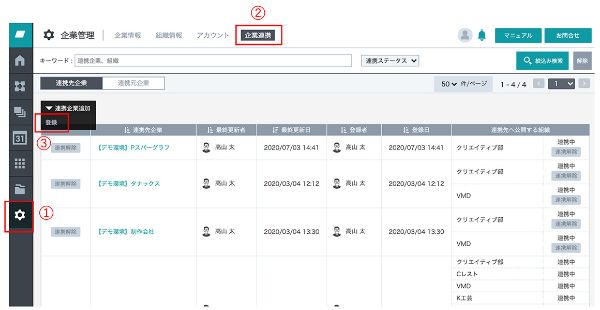 |
操作手順 1.「企業管理(歯車マーク)」をクリック。2.「企業連携」をクリック。 3.「登録」をクリック。 |
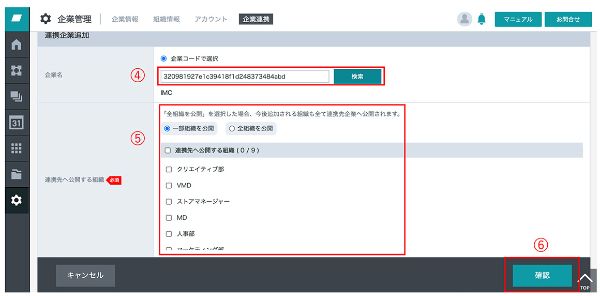 |
4.制作を依頼したい企業の企業コードを入力。 ※企業コードは事前に受注側から受け取っておくこと 5. その企業に制作を依頼する組織を選択。 6.「確認」をクリック。 7.入力情報の確認画面を確認し、「登録」をクリック。(左の図にはありませんが、必ず実行してください。) |
⑵ 受注側の設定
制作依頼を受ける、受注側AdFlowで行う設定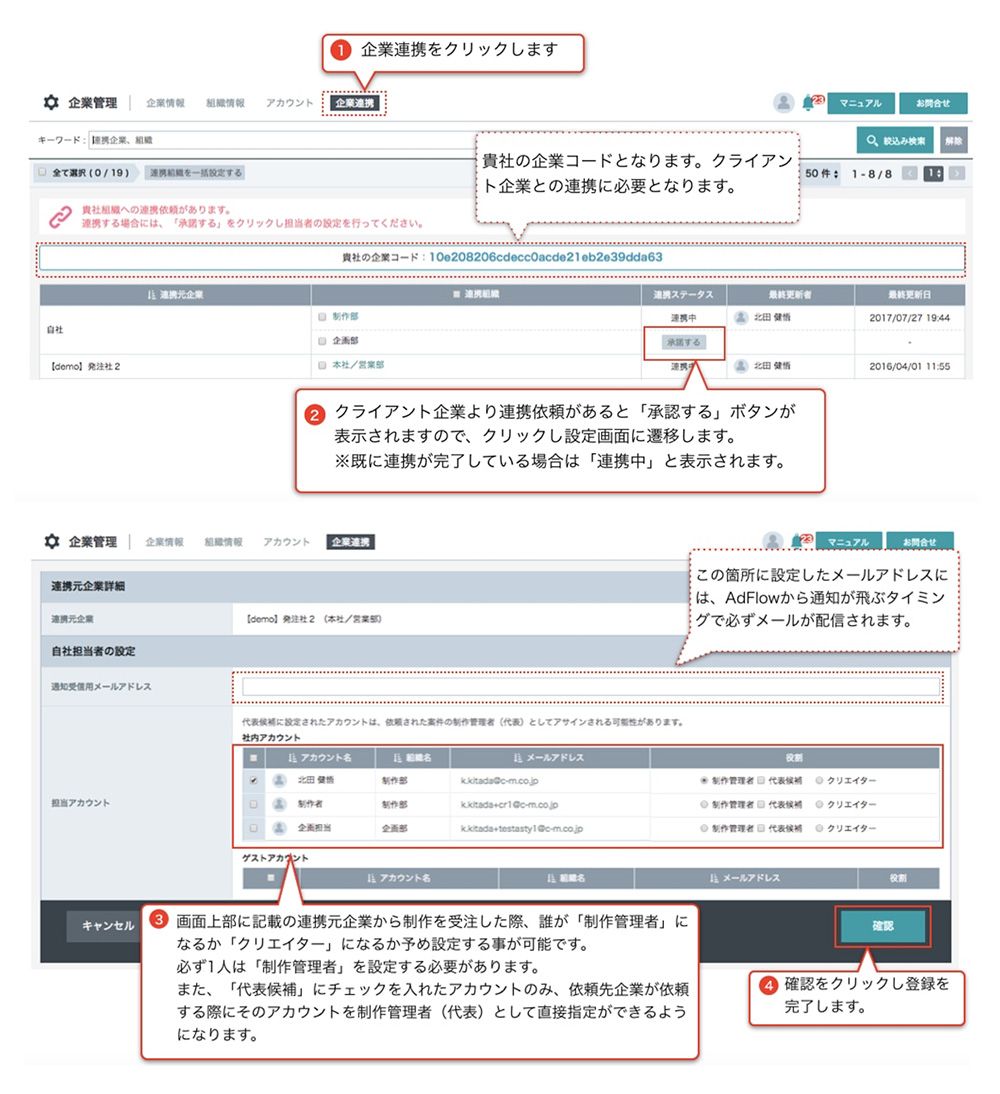 |
操作手順 1.「企業連携」をクリック。2. クライアント(発注側)からの申請を承認し、設定画面へ移動。 3.「社内アカウント」を設定。役割は代表候補まで含めて正しく登録してください。 3. 確認ボタンをクリックし登録を完了。 |
STEP5:設定を確認する
念のためアカウントを発行(登録)したユーザーの所属組織と広告主体の設定に誤りがないか確認しましょう。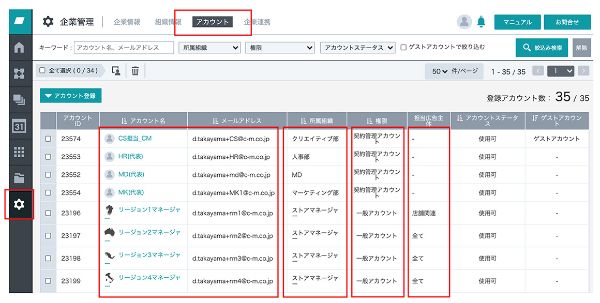 |
操作手順 1.歯車マークをクリック2.アカウントをクリック 3.登録情報を確認 |
●設定や使い方に関するよくあるお問い合わせはこちら
●その他ご不明な点についてはAdFlow画面右上にある「お問い合わせ」よりご連絡ください。

